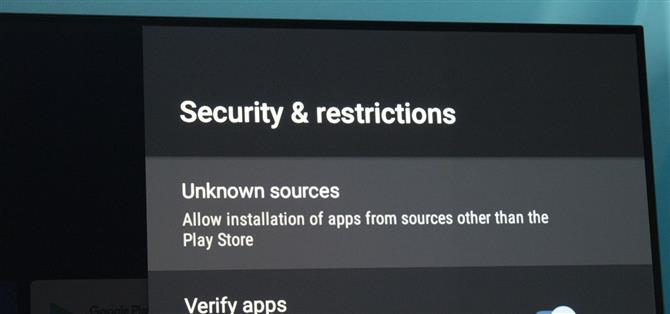基本的に、Android TVのソフトウェアは、すべてのスマートフォンの87%で実行されているOSと同じです。ただし、Playストアのバージョンが5,000のアプリ(またはすべてのAndroidアプリの0.2%)しかないため、常にそうだとは限りません。残りの99.8%のアプリにアクセスするには、アプリをサイドロードする必要があります.
スマートフォンと同様に、サイドローディングを使用すると、公式のGoogle Playストア以外にアプリをインストールできます。これらのアプリには、Googleによって拒否されたもの、他のアプリストアによってホストされているもの、または変更されたアプリが含まれます。プロセスは、最初にデバイスにAPKインストーラーファイルを取得するのが少し難しいことを除いて、携帯電話でのサイドローディングとほぼ同じです。.
必要なもの
- Android TV搭載デバイス(テレビまたはセットトップボックス)
- コンピューターまたはスマートフォン
ステップ1:サイドロードするAPKをダウンロードする
携帯電話またはコンピューターを使用して、インストールするアプリのAPKファイルをダウンロードします。 APKは、WindowsのEXEのようなものです。これらの優れたソースはAPKMirrorですが、アプリのWebサイトでいつでも手動でダウンロードできます。.
今すぐ試してみたい場合は、まずDroid Hardware InfoとGoogle Chromeをダウンロードすることをお勧めします。これらのアプリをサイドローディングした後、コンピューターや電話を必要とせずに将来のアプリをインストールできます.
- APKダウンロード:Droid Hardware Info(APKMirror)| Google Chrome(Uptodown)
手順2:ファイルコマンダーをダウンロードする
Android TVデバイスでPlayストアアプリを開き、File Commanderをダウンロードします。このアプリを見つけるには、Playストアのメインメニューの上部にある検索アイコンをクリックし、スクリーンキーボードまたは音声コントロールでアプリの名前を入力します.
 Jon Knight / Android Howによる画像
Jon Knight / Android Howによる画像
ステップ3:クラウドストレージ統合を有効にする
次に、File Commanderアプリを開き、最初のスタートページで[クラウド]を選択し、プロンプトに従ってクラウドストレージアカウントをファイルブラウザーに追加します。すでにGoogleアカウントを持っている(Android TVではアカウントにログインする必要がある)ため、Googleドライブを使用することをお勧めします。無料のストレージがたくさんあります。.
 Jon Knight / Android Howによる画像
Jon Knight / Android Howによる画像
ステップ4:「不明なソース」を有効にする
デバイスでAndroid 8.0以降を実行している場合は、ホーム画面の右上隅にある設定の歯車まで矢印を上に移動します。それをクリックして、[デバイス設定]、[セキュリティと制限]の順に進みます。そこから、「不明なソース」をクリックし、ファイルコマンダーの横にあるトグルを有効にします.
 Jon Knight / Android Howによる画像
Jon Knight / Android Howによる画像
デバイスが古いバージョンのAndroidを実行していて、右上隅に歯車のアイコンがない場合は、メイン画面の[設定]オプションに下向き矢印を押して選択し、[セキュリティと制限]に移動して、 [不明なソース]の横のトグルを有効にします。
ステップ5:APKをクラウドストレージサービスにアップロードする
次に、サイドロードしようとしているAPKファイルを取得して、クラウドストレージアカウントにアップロードする必要があります。 Googleドライブを使用した場合は、携帯電話(Android | iOS)でアプリを開くか、デスクトップのブラウザーでdrive.google.comにアクセスして、APKファイルを[マイドライブ]に移動します。
ステップ6:アプリをサイドロードする
次に、File Commanderを開き、Googleドライブ(Googleアカウントで名前が付けられ、Googleドライブアイコンが表示されます)または使用しているクラウドストレージサービスを選択します。 APKファイルを選択し、[インストール]を選択します。 「開く」と「完了」ボタンが表示されると、アプリがインストールされます.
 Jon Knight / Android Howによる画像
Jon Knight / Android Howによる画像
ステップ7:サイドローディングアプリを起動する
ほとんどのサイドローディングアプリは、Playストア経由でインストールされた他のアプリの横には表示されません。これらのアプリにアクセスするには、[設定]-> [アプリ]に移動し、リストからアプリを選択して[開く]を選択します。または、Android TVでPlayストアを検索してインストールできるSideload Launcherというアプリを使用できます.
 Jon Knight / Android Howによる画像
Jon Knight / Android Howによる画像
ステップ8:将来のアプリをサイドロードする
手順1で2つのアプリをサイドロードすることを選択した場合、プロセスは先に進むのがはるかに簡単になります。 Droid Hardware Infoを使用して、テレビまたはセットトップボックスのCPUアーキテクチャを見つけます。この情報は、「命令セット」というタイトルの「システム」タブにあります。
- 詳細:Androidに搭載されているプロセッサの種類を確認する方法
この情報を使用して、Chromeを使用してサードパーティのアプリストアにアクセスします。探しているアプリを見つけて、テレビと同じアーキテクチャのバリアントをダウンロードしてください。アプリをダウンロードしてから、File Commanderを使用してAPKファイル(通常は[ダウンロード]にあります)を開き、以前と同じようにサイドロードします.
APKMirrorを使用したい人のために、ホストするアプリの多くはバンドルになり、新しいファイル形式(.apkm)を使用します。これらのアプリをインストールするには、まずAPKMIrrorインストーラーアプリをサイドロードする必要があります。このインストーラーの使用に関するチュートリアル(以下にリンクされています)を確認してください.
Android Howのサポートを手伝って、素敵な新技術をたくさん入手したいですか?新しいAndroid How Shopのすべてのセールをチェックしてください.
Jon Knight / Android Howによるカバー画像